
Բովանդակություն:
- Քայլ 1: Բացեք Photoshop/Ստեղծեք ֆայլ
- Քայլ 2: Պատրաստեք ձեր լուսանկարը:
- Քայլ 3: Կտրեք այն
- Քայլ 4: Տեղադրեք ձեր նկարի մեջ…
- Քայլ 5. Կազմեք հաջորդ շերտը / լրացրեք այն
- Քայլ 6: Մուտքագրեք ձեր հաղորդագրությունը
- Քայլ 7: Միաձուլեք 2 -րդ և 3 -րդ շերտերը…
- Քայլ 8: Սկսեք շարժվել
- Քայլ 9: Ավարտեք այն:
- Քայլ 10: Պատրաստի պատկերակի վերբեռնում…
- Հեղինակ John Day [email protected].
- Public 2024-01-30 09:52.
- Վերջին փոփոխված 2025-01-23 14:48.
Հետևեք հեղինակի ավելին.


Մասին: Բարև! Ես Դին եմ: Ես ծագում եմ կեղտոտ գերբնակեցված NJ- ից, որտեղ ես ապրում եմ իմ ընկերոջ և մեր բազմաթիվ ընտանի կենդանիների հետ: Ես շատ հետաքրքրված եմ արվեստով և արհեստներով և կենդանիներով: Իմ մենակ ժամանակի մեծ մասն անցկացնում եմ կամ իրերը սոսնձելով… Ավելին Տարանտուլադիի մասին »
Նշում. Այս հրահանգը պահանջում է, որ դուք ունենաք adobe Photoshop: Եթե ցանկանում եք, որ այն լինի անիմացիոն պատկերակ, ձեզ հարկավոր է նաև ունենալ adobe imageready, բայց առանց դրա կարող եք ստեղծել ստատիկ պատկերակ: Այլ բաներ, որոնք անհրաժեշտ են. համակարգիչ, որը կցանկանայիք օգտագործել ձեր պատկերակը պատրաստելու համար: Վերջում ներառեցի պատրաստի նախագծի տեսանյութը:
Քայլ 1: Բացեք Photoshop/Ստեղծեք ֆայլ
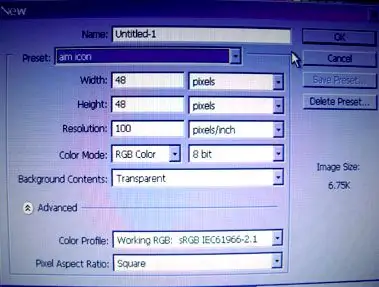
Բացեք Adobe Photoshop- ը: Ստեղծեք նոր փաստաթուղթ: Լայնություն = 48 պիքսելՀասություն = 48 պիքսել Եթե չափերը խառնված են, չեք կարողանա դա օգտագործել նպատակին: RGB- ը պետք է լինի գունային ռեժիմ: Սեղմեք «Լավ» ստեղծել ֆայլը:
Քայլ 2: Պատրաստեք ձեր լուսանկարը:

Այժմ բացեք առանձին ֆայլ: Այն պետք է պարունակի այն լուսանկարը կամ պատկերը, որը ցանկանում եք օգտագործել ձեր ընկերոջ պատկերակի առաջին շրջանակի համար:
Ես օգտագործել եմ իմ նկարը n_n
Քայլ 3: Կտրեք այն
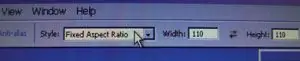

Ընտրեք մարկիզի գործիքը: Համոզվեք, որ դա ուղղանկյուն է:
Պատուհանի վերևում «նորմալ» -ի փոխարեն ընտրեք «Ֆիքսված ասպեկտի հարաբերակցություն» (կանխադրված) Ոչ նշանակության համար մուտքագրված լայնությունն ու բարձրությունը: Կտտացրեք և քաշեք ՝ ձեր պատկերի այն հատվածը ընտրելու համար, որը կցանկանայիք օգտագործել:
Քայլ 4: Տեղադրեք ձեր նկարի մեջ…
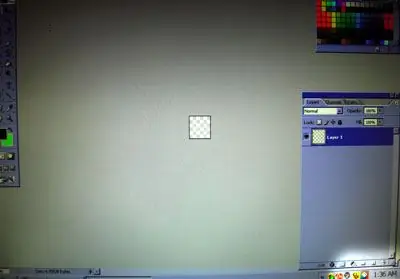
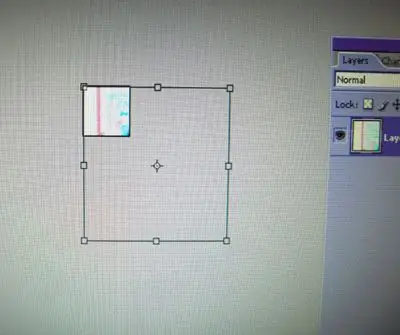

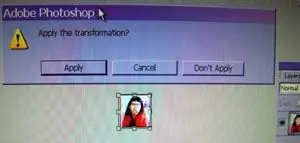
Լուսանկարի ձեր հատվածն ընտրելուց հետո պատճենելու համար սեղմեք ctrl+c:
Նվազեցրեք լուսանկարը և վերադառնաք պատկերակի փաստաթղթին: սեղմեք ctrl+v ՝ այն կպցնելու համար … Ձեր պատկերը չի տեղավորվում փոքրիկ պատուհանի մեջ: Մի խուճապի մատնվեք: 0_0 Կտտացրեք ctrl+t: Սա կընտրի «ազատ փոխակերպման» գործիքը և կհայտնվեն փոխակերպման գործիքի բռնակները (տես 2 -րդ պատկերը): Ձեր պատկերը չափափոխելու համար (omg տե՛ս առաջինը 3 -րդ նկարը !!!) ԿԱ HՄԵՔ ՓՈՓՈԽՈEYԹՅԱՆ Բանալին և քաշեք մի անկյուն: Երբ բավարարված եք, կիրառեք փոխակերպումը (4 -րդ պատկեր): Եթե դուք արդեն չունեք պատկեր, այստեղ ավարտում եք ձեր պատկերակի ստեղծումը: Պահպանեք ձեր ֆայլը որպես.gif. Շարունակեք կարդալ ՝ տեսնելու, թե ինչպես կարելի է օպտիմալացնել և բեռնել այն նպատակին: Նրանք, ովքեր արդեն պատկերված են, շտապեք և գնացեք հաջորդ քայլին:
Քայլ 5. Կազմեք հաջորդ շերտը / լրացրեք այն
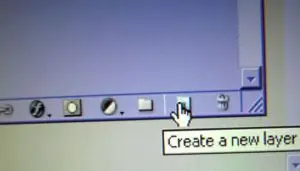
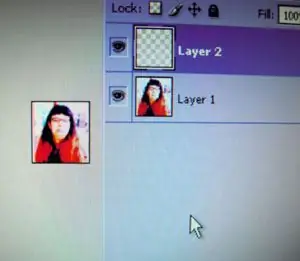

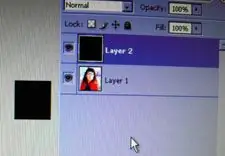
Ստեղծեք նոր շերտ (շերտ 2):
Գործիքատուփից ընտրեք ներկի շերեփ գործիքը: Ընտրեք այն գույնը, որը ցանկանում եք լինել ֆոն ձեր անիմացիայի երկրորդ շրջանակի համար: Իմը սև է: Կտտացրեք ՝ շերտը լրացնելու համար (համոզվեք, որ 2 -րդ շերտում եք)
Քայլ 6: Մուտքագրեք ձեր հաղորդագրությունը
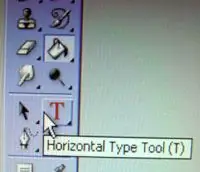
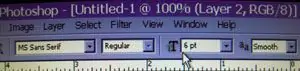
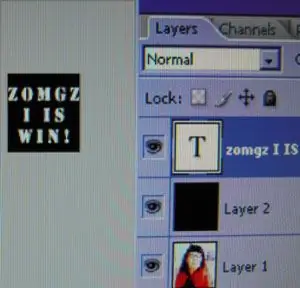
Ընտրեք Հորիզոնական տեսակի գործիքը: (դյուրանցում = ստեղնաշարի վրա հարվածել T) Էկրանի վերևում համոզվեք, որ ընտրել եք փոքր տառատեսակ (մոտ 6 միավոր): Տառատեսակը պետք է լինի հեշտ ընթեռնելի տառատեսակ: Sans-serif տառատեսակները, անշուշտ, ավելի լավ են դրա համար: Ընտրեք մի գույն, որը հակադրվում է ձեր ֆոնի հետ, նախքան մուտքագրումը սկսելը, կամ այն ծծելու է: Սեղմեք 2-րդ շերտի գունավոր ֆոնի վրա և սկսեք մուտքագրել ձեր հաղորդագրությունը: Անհրաժեշտության դեպքում չափափոխեք տառատեսակը (ընդգծված տիպով): Տիպի համար ինքնաբերաբար կստեղծվի երրորդ շերտ:
Քայլ 7: Միաձուլեք 2 -րդ և 3 -րդ շերտերը…
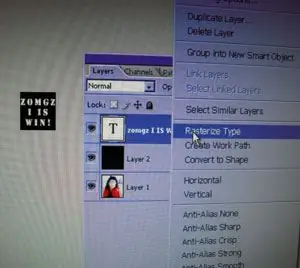
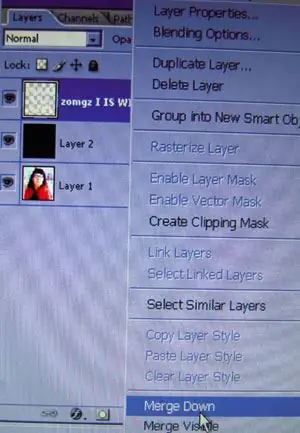
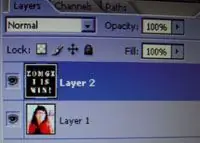
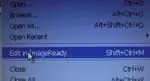
Լավ, կես ճանապարհն ավարտված է::) Շերտերի ներկապնակում աջ սեղմեք տիպի շերտի վրա: Ընտրացանկից ընտրեք «Տեսակի ճշգրտում»: Կրկին աջ սեղմեք տիպի շերտը: Ընտրեք «Միաձուլել ներքև»: Սա միաձուլելու է երկու ամենաբարձր շերտերը միասին (bg և տիպը): Այժմ ժամանակն է խմբագրել այն imageready- ում: Shift+ctrl = m- ը կհասցնի ձեզ արդեն image
Քայլ 8: Սկսեք շարժվել
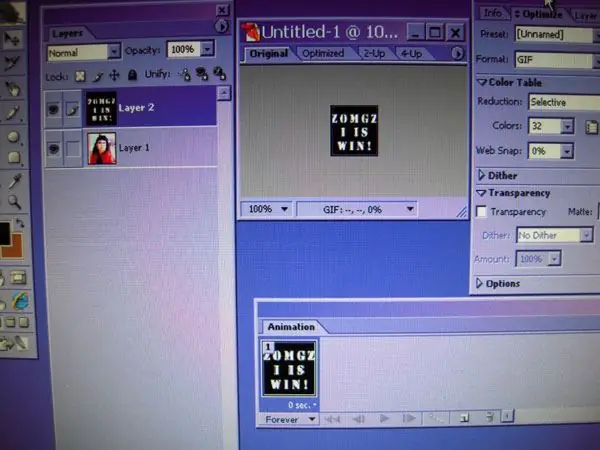
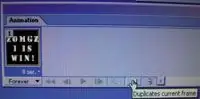
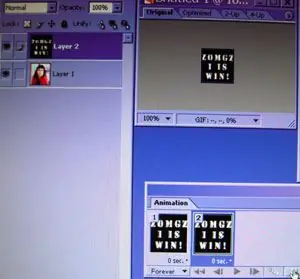
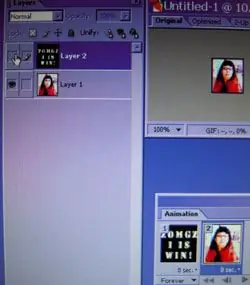
Այժմ մենք կենդանացնում ենք: Մի խուճապի մատնվեք: Սա այնքան հեշտ կլինի, որ դու կխփես:
Երբ արդեն բեռնված եք պատկերի վրա, համոզվեք, որ բացել եք Շերտերի և Շարժապատկերների ներկապնակները: (տես 1 -ին պատկերը) Շարժապատկերների ներկապնակում մեկ անգամ կտտացրեք «Կրկնվող ընթացիկ շրջանակ» կոճակին: ՕH Երկու շրջանակներն էլ նույնական են: XD Շարժապատկերքի ներկապնակում ընդգծված 2-րդ շրջանակով անցեք «Շերտ 2» և կտտացրեք ակնագնդի պատկերակին: Սա շերտը դարձնում է անտեսանելի:
Քայլ 9: Ավարտեք այն:
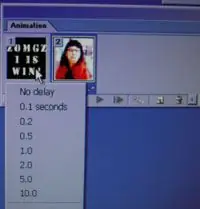
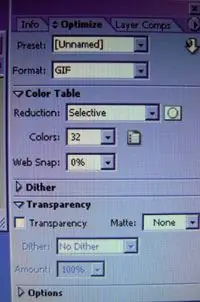
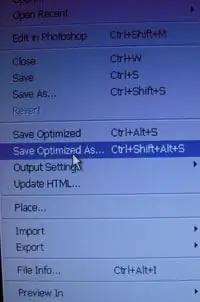
Սեղմեք պիեսը: Ձեր անիմացիան պետք է արագ հիմար լինի: Hehehe. Շարժապատկերների ներկապնակում կտտացրեք շրջանակ 1 -ի տակ, որտեղ գրված է ՝ «Ոչ մի ուշացում»: Թռուցիկ ընտրացանկում ընտրեք ժամանակը (մոտ 1 վայրկյանը սովորաբար լավ ընտրություն է. Խաղացեք դրա հետ): Կրկնեք այս քայլը շրջանակ 2 -ով: Շարժապատկերումը նվագարկելուց և գոհ լինելուց հետո պատրաստ եք օպտիմալացնել բացեք Optimize գունապնակը: Ընտրեք-g.webp
Քայլ 10: Պատրաստի պատկերակի վերբեռնում…
Ձեր սեփական նպատակի պատկերակը վերբեռնելու մի քանի արագ ցուցումներ: Կներեք, լուսանկարներ չկան, բայց հիմա առավոտյան 4-ն է, և ես քնկոտ եմ. (էկրանի ձախ կողմը):- Ձեր ընթացիկ պատկերակը ցուցադրվում է աջ կողմում: Սեղմեք «թերթել» պատկերակի տակ:- Գտեք ֆայլը ձեր համակարգչում և վերբեռնեք այն: նշեք. Եթե ինչ-ինչ պատճառներով ձեր ֆայլը չի վերբեռնվում, ապա պետք է վերադառնաք պատկերի պատկերակին և օպտիմալացնեք այն, մինչև ֆայլերի չափը բավականաչափ փոքր լինի: Այս խնդիրն ընդհանրապես չի առաջանում.gif- ներում ընդամենը երկու շրջանակով: Հուսանք, որ ձեզ դուր եկավ: Դա իմ առաջին հրահանգն է: Խնդրում եմ ստուգել իմ կայքը ՝ https://tarantulady.com Շնորհակալություն!
Խորհուրդ ենք տալիս:
Արագ փոխարկիչ մինչև $ 50! Kazeshifter Arduino կարգավորելի արագ փոխարկիչ ՝ 7 քայլ

Արագ փոխարկիչ մինչև $ 50! Kazeshifter Arduino կարգավորելի արագ փոխարկիչ. Ողջույն Superbike կամ մոտոցիկլետի սիրահարներ: Այս հրահանգով ես ձեզ կասեմ, թե ինչպես պատրաստել ձեր սեփական արագ փոխարկիչը էժան գնով: Այն մարդկանց համար, ովքեր ծույլ են կարդալ այս հրահանգը, պարզապես դիտեք իմ տեսանյութը: Նշում. արդեն օգտագործում են Վառելիքի ներարկման համակարգ, ինչ -որ
Արագ և հեշտ պատի վրա տեղադրվող համակարգիչներ `8 քայլ

Արագ և հեշտ պատի վրա տեղադրվող համակարգիչներ. Պահեք մի տոննա տարածք, տպավորեք ձեր ընկերներին: Օգտագործելով մի քանի պարզ փայտե կտորներ և գունավոր պլեքսիգլասի թերթ, կարող եք արագ տեղադրել ձեր համակարգիչը պատին
DIY MusiLED, Երաժշտության համաժամեցված լուսադիոդներ մեկ կտտոցով Windows և Linux հավելվածով (32 բիթ և 64 բիթ): Հեշտ է վերստեղծել, Հեշտ օգտագործել, Հեշտ տեղափոխել ՝ 3 քայլ

DIY MusiLED, Երաժշտության համաժամեցված լուսադիոդներ ՝ մեկ կտտոցով Windows և Linux հավելվածով (32-բիթ և 64-բիթ): Հեշտ է վերստեղծել, դյուրին օգտագործել, հեշտ է տեղափոխել. LED- ները դրանք լուսավորելու են ըստ հարվածի էֆեկտների (Snare, High Hat, Kick)
Արագ, արագ, էժան, լավ տեսք ունեցող լուսադիոդային սենյակի լուսավորություն (բոլորի համար). 5 քայլ (նկարներով)

Արագ, արագ, էժան, լավ տեսք ունեցող լուսադիոդային լուսավորություն (բոլորի համար). Ողջունում եմ բոլորին :-) Սա իմ առաջին ուսանելի ուսուցումն է, այնպես որ մեկնաբանությունները ողջունելի են :-) Այն, ինչ ես հույս ունեմ ցույց տալ ձեզ, այն է, թե ինչպես կարելի է արագ լուսավորել լուսադիոդային լուսավորությունը: TINY buget. Այն, ինչ ձեզ հարկավոր է. CableLEDsResistors (510Ohms for 12V) Stapels
Արագ և պարզ փափուկ անջատիչներ (արագ նախատիպավորման համար) ՝ 5 քայլ

Արագ և պարզ փափուկ անջատիչներ (արագ նախատիպավորման համար). Փափուկ անջատիչներ պատրաստելու շատ տարբեր եղանակներ կան: Այս հրահանգը ցույց է տալիս փափուկ անջատիչի շատ արագ նախատիպի մեկ այլ տարբերակ ՝ օգտագործելով ալյումինե ժապավեն ՝ հաղորդիչ գործվածքների փոխարեն, և պինդ լարեր ՝ հաղորդիչ թելի փոխարեն, որը բոտ
